在日常工作和学习中,我们常常需要将大量 PDF 文件分割成单页图片,以便于编辑、发布或共享。然而,传统的方法,如手动逐页截取或使用简单的 PDF 转图片工具,常常效率低下,需要大量的人力和时间。因此,寻找高效的批量分割方法变得尤为重要。本文将介绍如何使用专业的工具,快速批量将多页 PDF 文件分割成单页图片的方法和技巧,以提高工作效率和减轻工作压力。
PDF 文件是一种常见的文档格式,它被广泛应用于各种领域,如商业、教育、科学研究等。在日常工作和学习中,我们可能需要对一些 PDF 文件进行处理和转换,以满足特定需求,如将 PDF 分割成多张单页图片。这种需求在制作幻灯片、图文排版、印刷出版、网站设计等领域尤为常见。例如网站设计师常需要将大量产品手册中的图片进行单独处理,以适应网页排版的要求;老师则需要将大量教材的章节封面单独提取为图片,以制作学习资源库。这时候,传统的手动分割或使用简单的 PDF 转图片工具已经不能满足需求了。
传统的 PDF 内置“另存为”功能通常只能将整个 PDF 文件转化为一张图片,而不能将其快速分割为多张单页图片。这样不仅无法满足具体需求,也会浪费存储空间和时间。因此,我们需要寻找高效的批量分割方法,以满足不同的需求,提高工作效率和减轻工作负担。「我的ABC软件工具箱」就可以快速批量将多页 PDF 文件分割成单页图片。此外,它还支持对大量 PDF 文件进行批量转为长图等操作,使得处理 PDF 文件变得更加灵活和高效,可以满足各种需求,并带来便捷、高效的使用体验。
首先打开软件,选择「格式转换」-「PDF 转换为其它格式」。

导入需要进行分割的 PDF 文件。
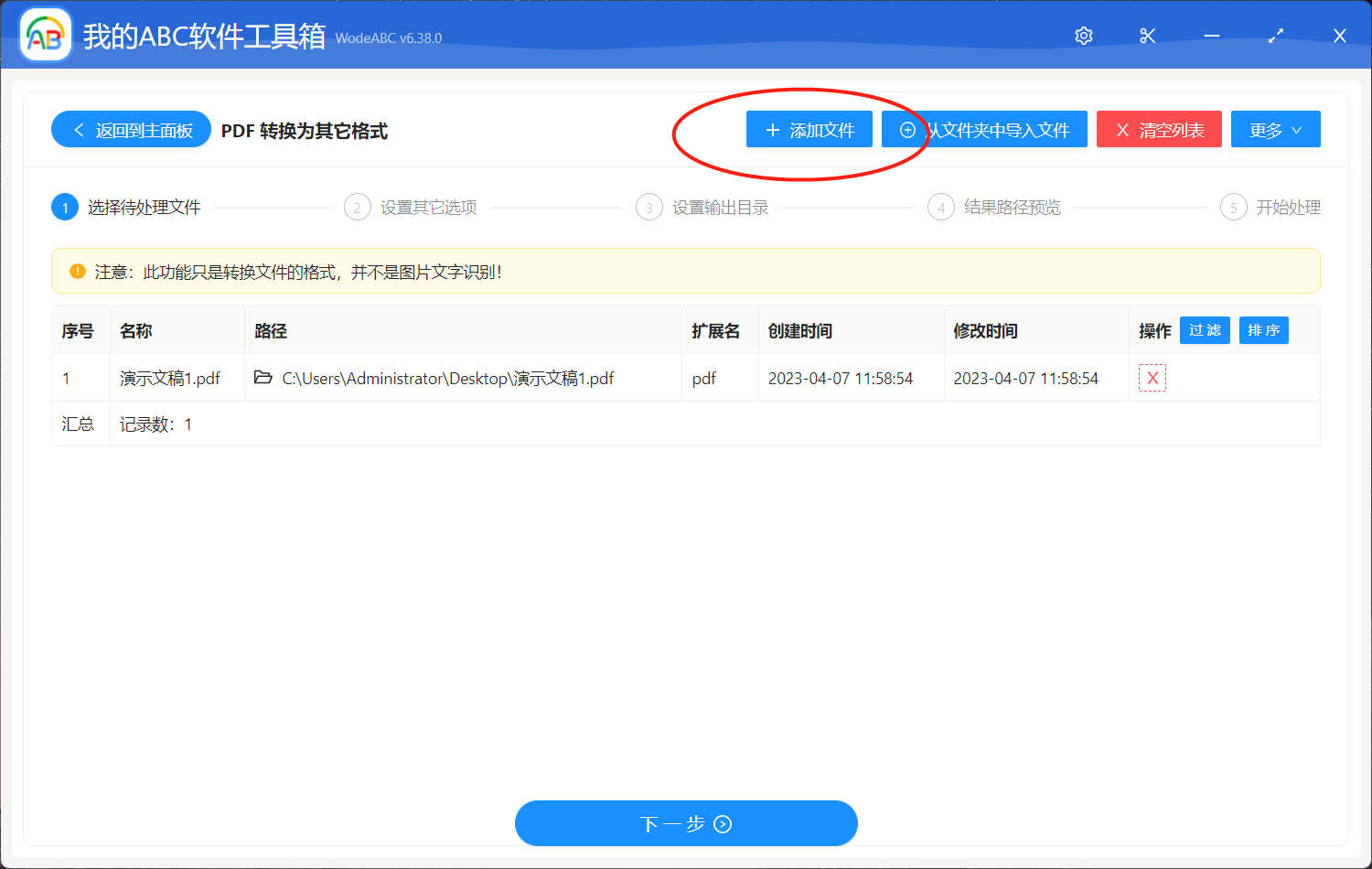
然后对您想要的输出效果进行自定义设置,可以选择不同图片格式如 JPG、PNG、BMP等,也可以对您想要的分辨率进行设置。这里我选择的是将我的 PDF 文件分割成分辨率300的 JPG 图片。
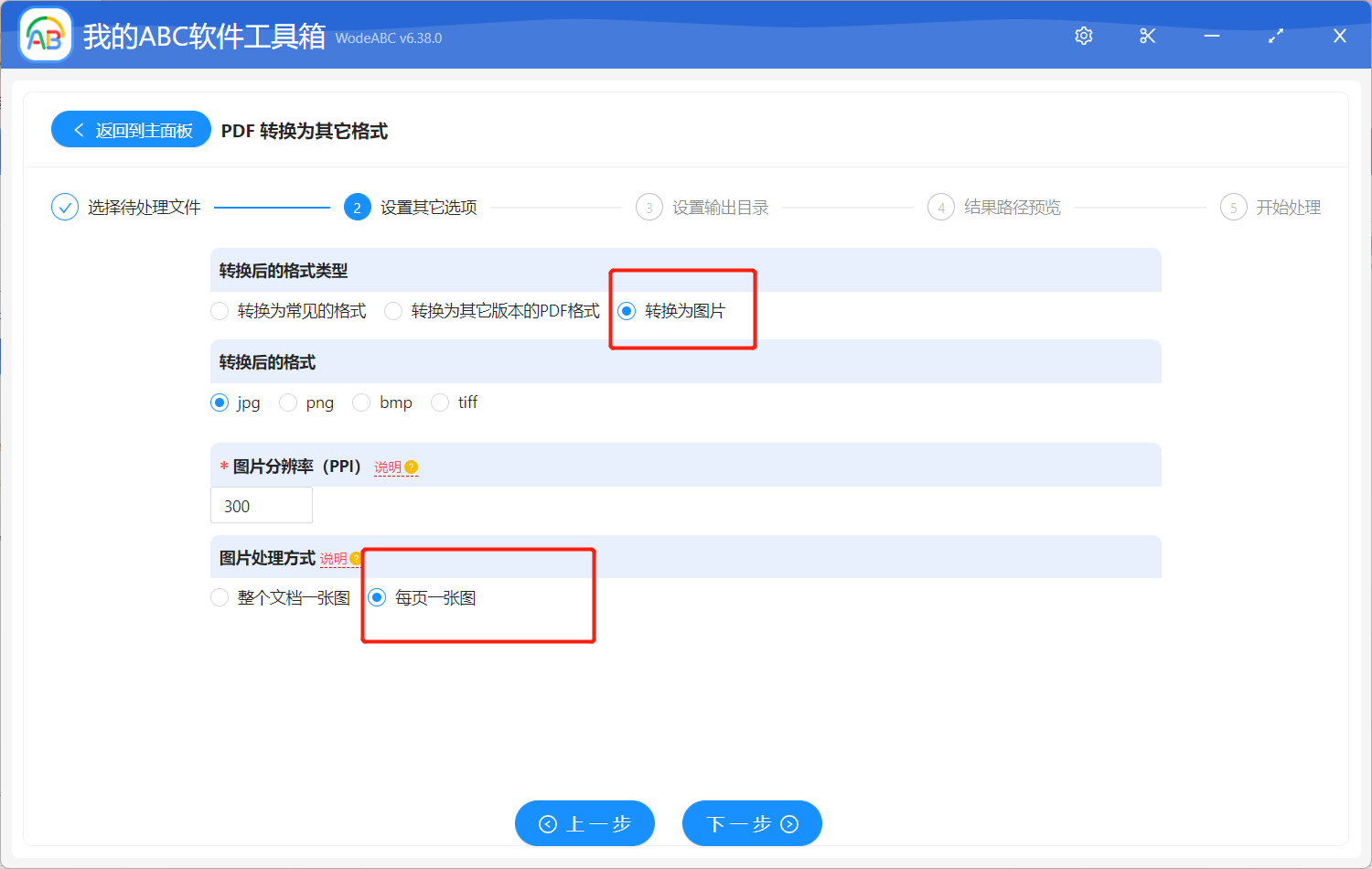
接下来设置输出文件夹、对结果路径进行预览。完成这些自定义设置后,点击 "开始处理" 。该软件将自动将所有选中的 PDF 页面分割成多个单页图片。处理完成后您可以在指定的输出文件夹中这些图片并进行检阅。我这里得到的图片就很好的满足了我设置的“分辨率为300”和“ jpg格式 ”需求。
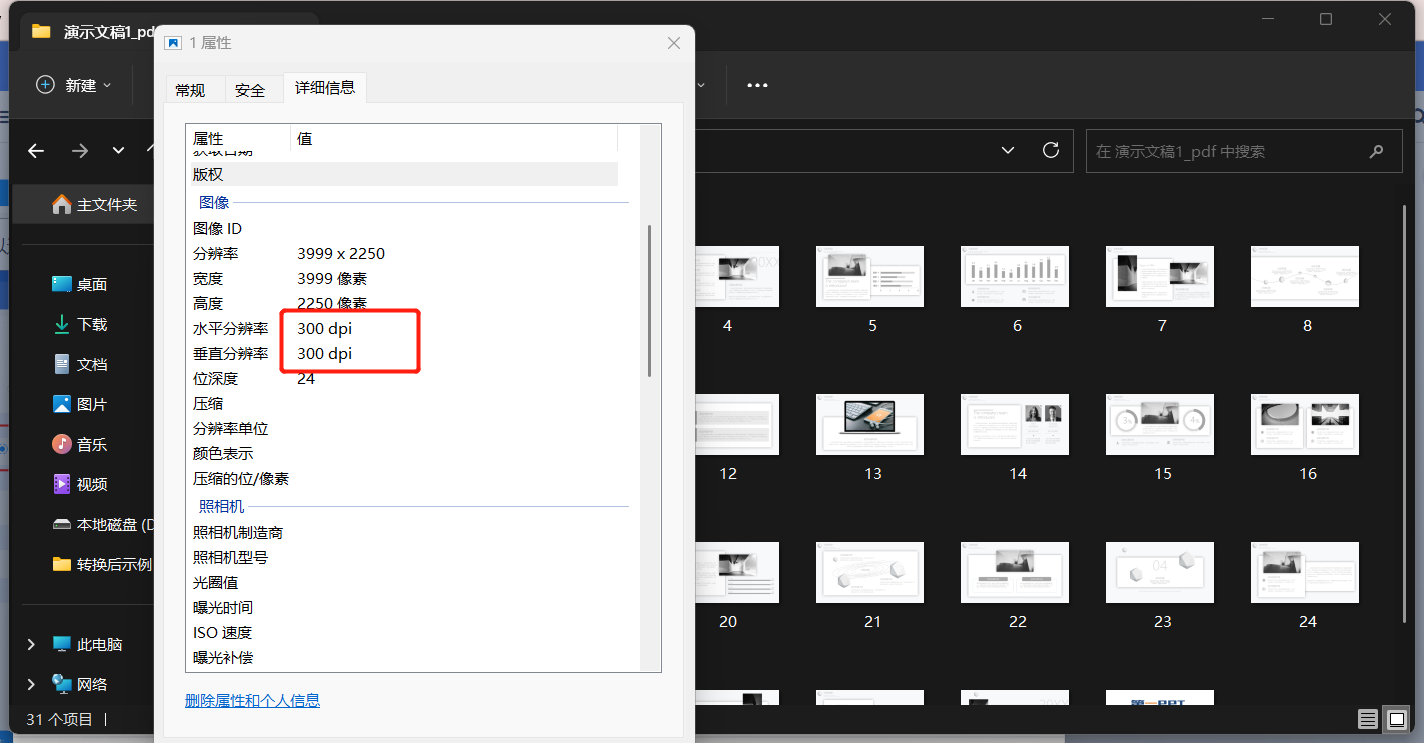
综上所述,批量将 PDF 文件分割成多个单页图片是一个经常会被用到的功能。这些任务手动操作比较繁琐,但使用我们介绍的高效的 PDF 分割软件,可以轻松快速地完成这一任务,并大大提高工作效率和减轻工作负担。在工作和学习中,这款软件将成为您的得力助手,为您带来更加便捷、高效的体验。